
في نظام التشغيل Windows 7، هناك مثل هذه العمليات مستحيلة أو من الصعب إجراءها من خلال واجهة رسومية عادية، ولكن لتنفيذها بالفعل من خلال واجهة سطر الأوامر باستخدام مترجم CMD.EXE. النظر في الأوامر الأساسية التي يمكن للمستخدمين استخدامها عند استخدام الأداة المحددة.
أنظر أيضا:
فرق Linux الأساسية في المحطة
تشغيل "سطر الأوامر" في نظام التشغيل Windows 7
قائمة الفرق الرئيسية
باستخدام أوامر في "سطر الأوامر"، يتم تشغيل الأدوات المساعدة المختلفة ويتم تنفيذ بعض العمليات. في كثير من الأحيان، يتم استخدام تعبير الأوامر الرئيسي مع عدد من السمات المسجلة من خلال خط مائل (/). هذه السمات التي تبدأ عمليات محددة.نحن لا نحدد أنفسنا الهدف لوصف جميع الأوامر تماما المستخدمة عند استخدام أداة CMD.EXE. للقيام بذلك، يجب أن تكتب لا مقالة واحدة. سنحاول تلبية معلومات صفحة واحدة حول تعبيرات الفريق الأكثر فائدة وشعبية، مما يكسرها في مجموعات.
تشغيل النظام الأدوات المساعدة
بادئ ذي بدء، فكر في التعبيرات المسؤولة عن إطلاق مرافق النظام الهامة.
chkdsk - يدير أداة التحقق من القرص الاختيار، والذي يؤدي اختبار محركات الأقراص الصلبة للكمبيوتر إلى أخطاء. يمكن إدخال تعبير الأمر هذا مع سمات إضافية تعمل بدوره، وتشغيل تنفيذ عمليات معينة:
- / F - استرداد القرص في حالة اكتشاف الخطأ المنطقي؛
- / ص - استعادة قطاعات التخزين في حالة اكتشاف الضرر الجسدي؛
- / X - تعطيل القرص الثابت المحدد؛
- / مسح - مسح لتحسين؛
- ج:، D:، E: ... - تحديد الأقراص المنطقية للمسح؛
- /؟ - شهادة الاتصال حول عمل أداة التحقق من القرص.

SFC - قم بتشغيل النظام للتحقق من سلامة ملفات نظام Windows. غالبا ما يستخدم تعبير الأوامر هذا بسمة / Scannow. إنه يطلق أداة تتحقق من ملفات نظام التشغيل للحصول على الامتثال للمعايير. في حالة تلف، إذا كان هناك قرص تثبيت، فمن الممكن استعادة سلامة كائنات النظام.
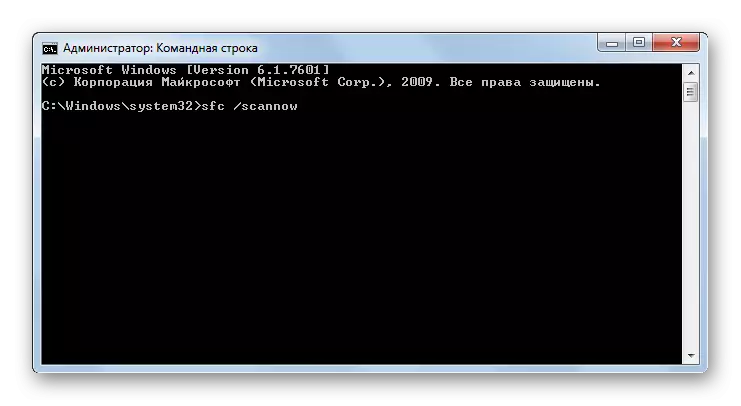
العمل مع الملفات والمجلدات
تم تصميم المجموعة التالية من التعبيرات للعمل مع الملفات والمجلدات.
إلحاق - فتح الملفات في المجلد المحدد المستخدم كما لو كانت في الدليل المطلوب. الشرط المسبق هو الإشارة إلى المسار إلى المجلد الذي سيتم تطبيق الإجراء إليه. يتم تسجيل السجل وفقا للقالب التالي:
إلحاق [؛] [[قرص الكمبيوتر:] المسار [؛ ...]]
عند استخدام هذا الأمر، يمكنك تطبيق السمات التالية:
- / E - اكتب قائمة كاملة بالملفات؛
- /؟ - مرجع البدء.
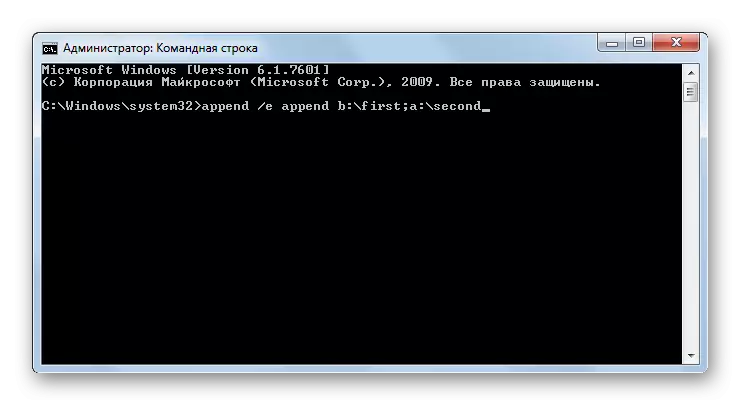
Attrib - تم تصميم الأمر لتغيير سمات الملفات أو المجلدات. كما هو الحال السابق، فإن المتطلبات الأساسية هي إدخال مع تعبير الأمر عن المسار الكامل إلى الكائن الذي تتم معالجته. تستخدم المفاتيح التالية لتثبيت السمات:
- ح - مخفي؛
- S هو الجهاز
- ص - اقرأ فقط؛
- A - الأرشيف.
من أجل تطبيق أو تعطيل السمة، فإن علامة "+" أو "-" مناسبة.
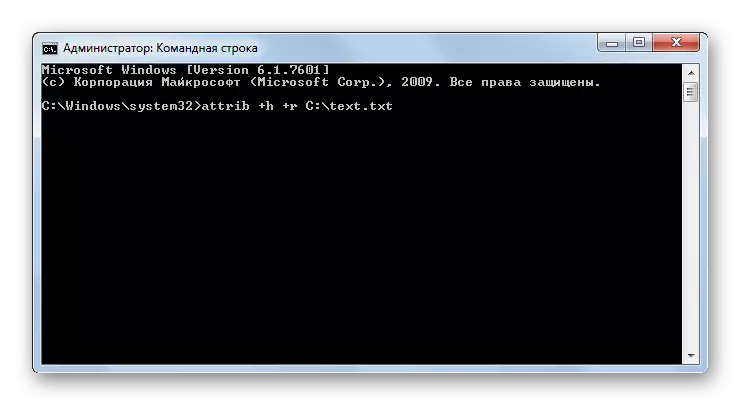
نسخ - ينطبق على نسخ الملفات والدلائل من دليل واحد إلى آخر. عند استخدام الأمر، من الضروري تحديد المسار الكامل لكائن النسخ والمجلد الذي سيتم إجراؤه. يمكن استخدام السمات التالية مع تعبير الأمر هذا:
- / V - التحقق من تصحيح النسخ؛
- / Z - نسخ الأشياء من الشبكة؛
- / Y - الكتابة فوق الكائن النهائي عندما تزامنا الأسماء دون تأكيد؛
- /؟ - تفعيل المرجع.
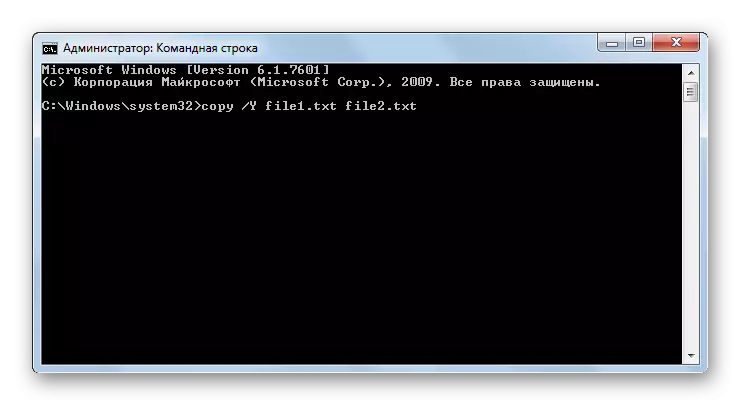
DEL - حذف الملفات من الدليل المحدد. يوفر تعبير الأوامر استخدام عدد من السمات:
- / P - تمكين طلب تأكيد الإزالة قبل التلاعب مع كل كائن؛
- / س - تعطيل الطلب عند حذف؛
- / S - حذف الكائنات في الدلائل والدليل الفرعي؛
- / A: - حذف الكائنات مع السمات المحددة التي يتم تعيينها باستخدام نفس المفاتيح عند استخدام أمر Attrib.
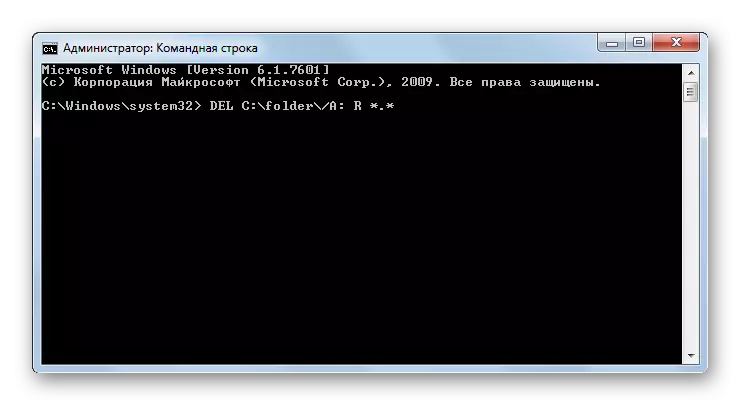
RD هو التناظرية لتعبير الأمر السابق، ولكن حذف الملفات غير ملفات، ولكن المجلدات في الدليل المحدد. عند استخدامها، يمكنك تطبيق السمات نفسها.
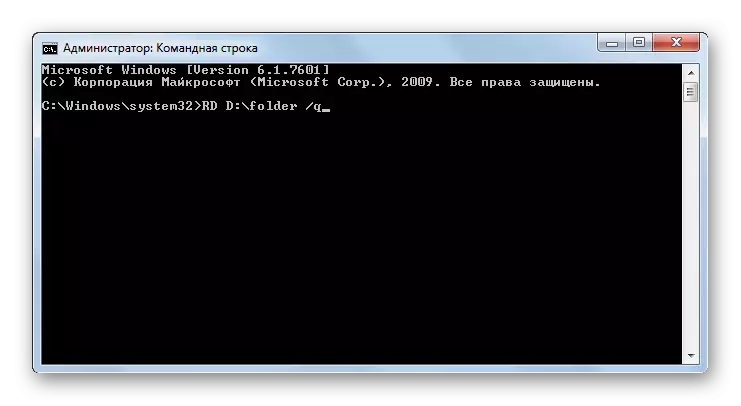
Dir - يعرض قائمة بجميع الدلائل والملفات الموجودة في الدليل المحدد. جنبا إلى جنب مع التعبير الرئيسي، يتم استخدام السمات:
- / Q - تلقي معلومات حول مالك الملف؛
- / S - يعرض قائمة الملفات من الدليل المحدد؛
- / W هو إخراج القائمة في عدة أعمدة؛
- / O - فرز قائمة كائنات الإخراج (E - بالتوسع؛ N - بالاسم؛ D - حسب التاريخ؛ S - في الحجم)؛
- / D - عرض قائمة في عدة أعمدة مع الفرز على هذه الأعمدة؛
- / B - يعرض أسماء الملفات حصريا؛
- / أ - عرض كائنات مع سمات محددة، للإشارة إلى ما يتم استخدام نفس المفاتيح عند استخدام أمر Attrib.

REN - تستخدم لإعادة تسمية الدلائل والملفات. كحجج إلى هذا الأمر، يتم الإشارة إلى المسار إلى الكائن واسمه الجديد. على سبيل المثال، لإعادة تسمية ملف file.txt، الموجود في مجلد المجلد الموجود في الدليل الجذر للقرص D، إلى ملف File2.txt، تحتاج إلى إدخال التعبير التالي:
Ren D: \ Folder \ file.txt file2.txt
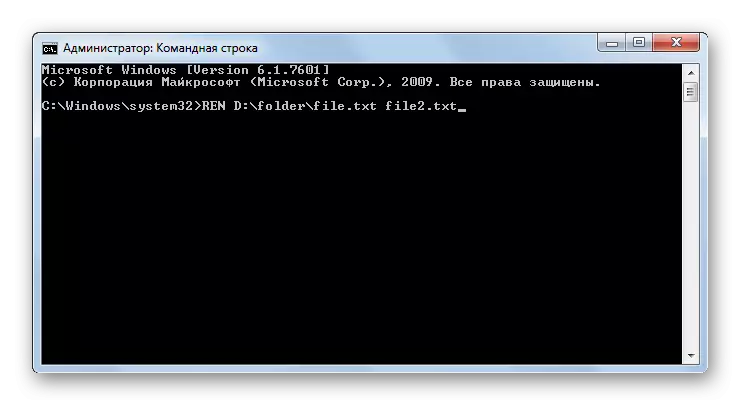
MD - مصممة لإنشاء مجلد جديد. في بناء جملة الأوامر، يجب عليك تحديد القرص الذي سيتم فيه تحديد موقع الدليل الجديد، ودليل موضعه في الحدث الذي يتم استثماره. على سبيل المثال، لإنشاء دليل Foldern، الموجود في دليل المجلد على القرص E، يجب عليك إدخال مثل هذا التعبير:
MD E: \ Folder \ Foldern
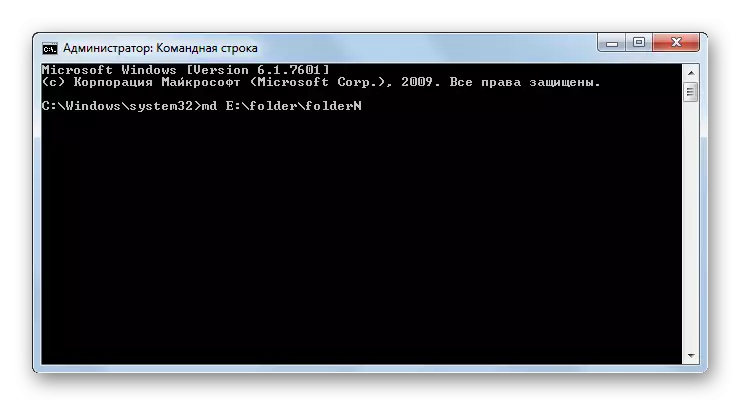
العمل مع الملفات النصية
تم تصميم كتلة الأوامر التالية للعمل مع النص.
اكتب - يعرض المحتويات على ملفات نص الشاشة. الوسيطة الإلزامية لهذا الأمر هي المسار الكامل للكائن، والنص الذي يجب أن ينظر إليه. على سبيل المثال، لعرض محتويات ملف file.txt، وهو في مجلد "مجلد" على القرص D، تحتاج إلى إدخال تعبير الأمر التالي:
اكتب D: \ Folder \ file.txt

طباعة - طباعة محتويات الملف النصي. يشبه بناء جملة هذا الأمر السابق السابق، ولكن بدلا من إخراج النص، يتم تنفيذ الطباعة.

ابحث - عمليات البحث عن سلسلة نصية في الملفات. جنبا إلى جنب مع هذا الأمر، يتم الإشارة بالضرورة إلى المسار إلى الكائن الذي يتم فيه تنفيذ البحث، وكذلك اسم السلسلة المرغوبة المرفقة في علامات اقتباس. بالإضافة إلى ذلك، يتم تطبيق السمات التالية مع هذا التعبير:
- / ج - يتم عرض إجمالي عدد الخطوط التي تحتوي على التعبير المطلوب؛
- / V هو إخراج الصفوف التي لا تحتوي على التعبير المطلوب؛
- / أنا - البحث دون التسجيل.
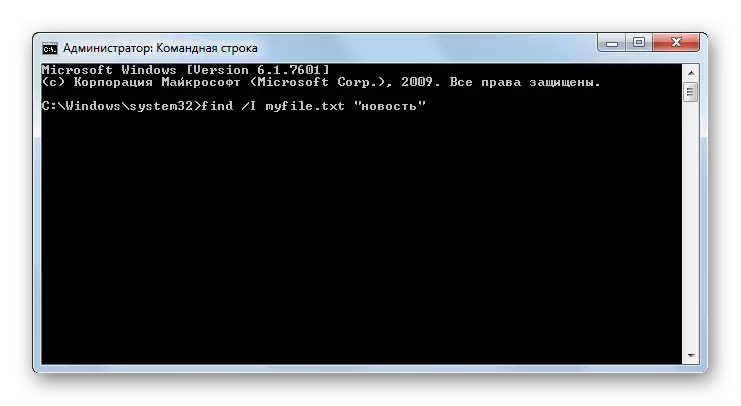
العمل مع الحسابات
باستخدام سطر الأوامر، يمكنك عرض معلومات حول مستخدمي النظام وإدارةها.
Finger - يعرض معلومات حول المستخدمين المسجلين في نظام التشغيل. الوسيطة الإلزامية لهذا الأمر هي اسم المستخدم، والذي يلزم للحصول على البيانات. بالإضافة إلى ذلك، يمكنك استخدام السمة / i. في هذه الحالة، سيتم إجراء إخراج المعلومات في القائمة.
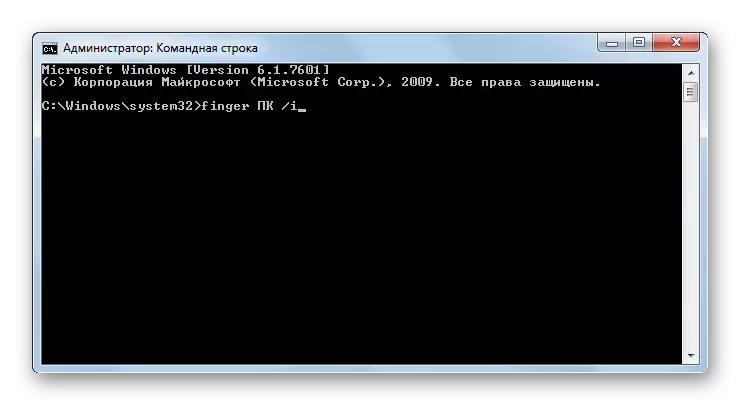
TSCON - توصيل جلسة مستخدم إلى جلسة محطيرة. عند استخدام هذا الأمر، يجب عليك تحديد معرف الجلسة أو اسمه، بالإضافة إلى كلمة مرور هذا المستخدم الذي ينتمي إليه. يجب تحديد كلمة المرور بعد السمة / كلمة المرور.

العمل مع العمليات
تم تصميم كتلة الأوامر التالية للتحكم في العمليات على الكمبيوتر.
QProcess - تقديم البيانات عن عمليات بدأ على جهاز كمبيوتر. سيتم تقديم اسم العملية المعروضة، اسم المستخدم، الذي يعمل، اسم الجلسة والمعرف والمعرف.
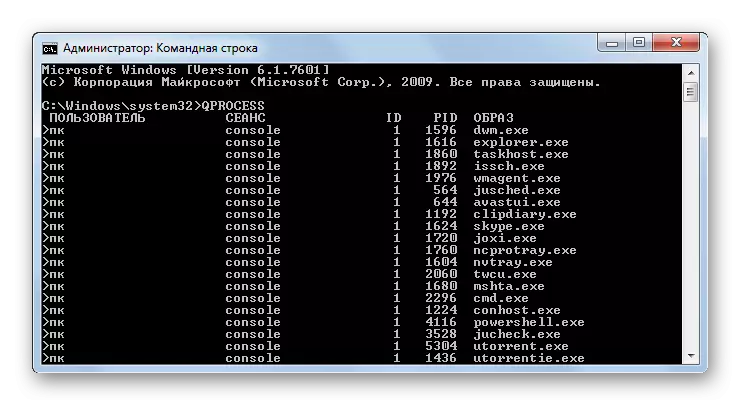
TaskKill - تستخدم لإكمال العمليات. الحجة الإلزامية هي اسم العنصر الذي يجب إيقافه. يشار إليه بعد السمة / الدردشة. يمكنك أيضا إنهاء ليس بالاسم، ولكن عن طريق معرف العملية. في هذه الحالة، يتم استخدام السمة / PID.
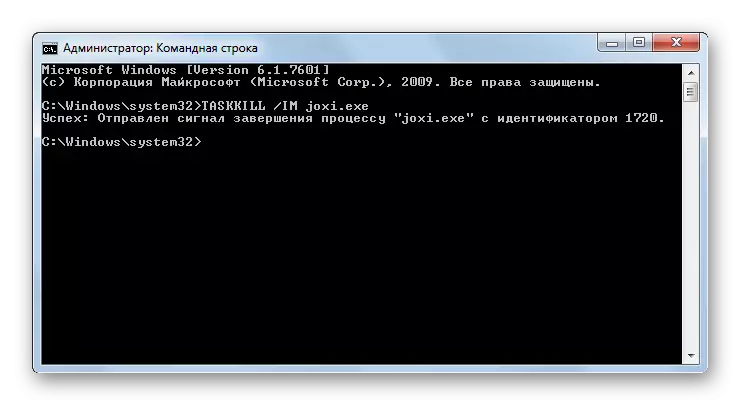
العمل على الانترنت
باستخدام سطر الأوامر، من الممكن إدارة الإجراءات المختلفة على الشبكة.
GetMac - تطلق عرض عنوان MAC المتصل ببطاقة شبكة الكمبيوتر. إذا كان لديك محولات متعددة، فسيتم عرض جميع عناوينها.
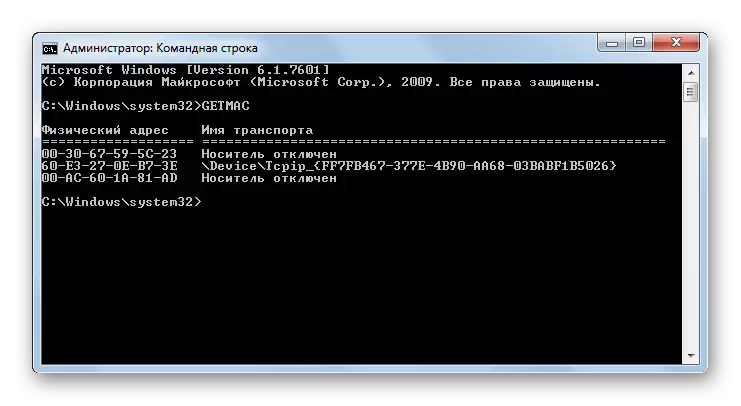
Netsh - يبدأ إطلاق أداة تحديد نفس الاسم، والتي يتم بها عرض معلومات حول معلمات الشبكة وتغييرها. هذا الأمر، بالنظر إلى وظائفه الواسعة للغاية، لديه عدد كبير من السمات، كل منها مسؤول عن أداء مهمة محددة. لمزيد من المعلومات حولها، يمكنك استخدام الشهادة من خلال تطبيق تعبير الأمر التالي:
netsh /؟
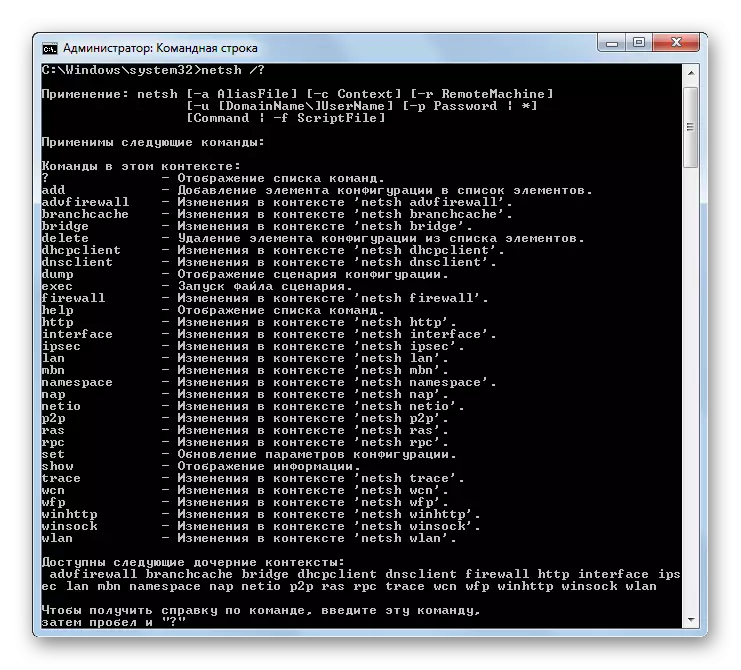
Netstat - يعرض المعلومات الإحصائية حول اتصالات الشبكة.
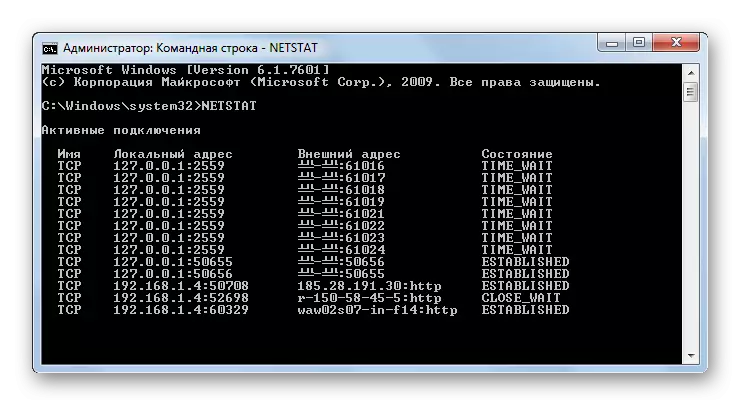
فرق أخرى
هناك أيضا عدد من تعبيرات القيادة الأخرى المستخدمة عند استخدام cmd.exe، والتي لا يمكن تخصيصها في مجموعات منفصلة.
عرض الوقت وتعيين وقت نظام الكمبيوتر. عند إدخال تعبير الأمر هذا، يتم عرض الإخراج في شاشة الوقت الحالي، والتي يمكن تغييرها في السطر السفلي إلى أي شيء آخر.

تاريخ - أمر بناء الجملة يشبه تماما السابق، لكنه لا يطبق على إخراج وتغيير الوقت، ولكن لبدء هذه الإجراءات للتاريخ.

إيقاف التشغيل - إيقاف تشغيل الكمبيوتر. يمكن استخدام هذا التعبير كما محليا وعناية.
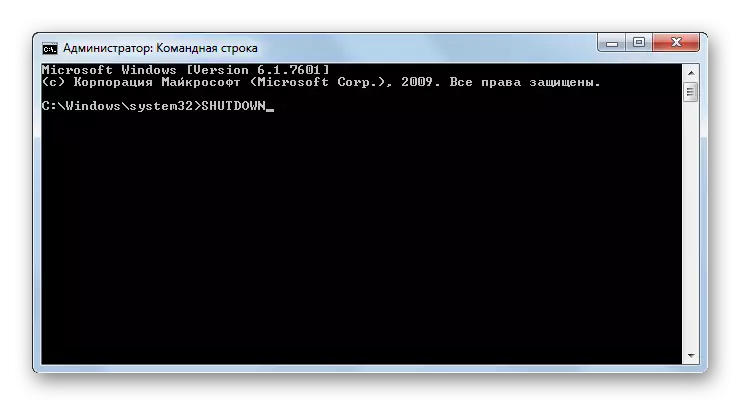
كسر - تعطيل أو تشغيل وضع معالجة أزرار CTRL + C.
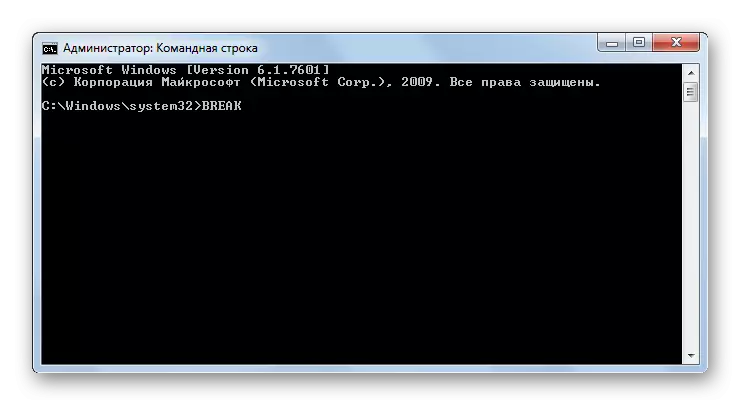
Echo - يعرض الرسائل النصية ويتم تطبيقه لإيقاف تشغيل أوضاع عرضها.
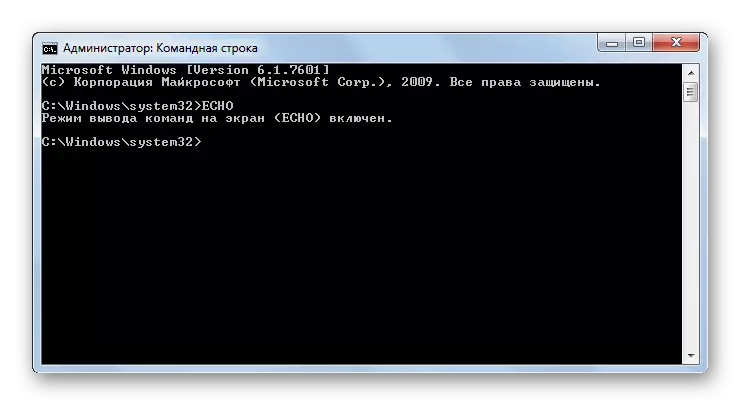
هذه ليست قائمة كاملة بجميع الأوامر المستخدمة عند استخدام واجهة CMD.EXE. ومع ذلك، حاولنا الكشف عن الأسماء، وكذلك وصف بناء الجملة لفترة وجيزة والوظائف الرئيسية للأكثر احتياجا منها، للراحة من خلال التدخين المجموعات للغرض المقصود.
